Korjaus: Pubg-yhteys katkesi isäntään -virhe
Tässä artikkelissa yritämme ratkaista "Lost Connection To Host" -virheen, jonka Pubg-pelaajat kohtaavat pelissä.

Pubg-pelaajat kohtaavat Lost Connection To Host -virheen pelissä, ja heidän pääsyään peliin on rajoitettu. Jos kohtaat tällaisen ongelman, voit löytää ratkaisun seuraamalla allaolevia ehdotuksia.
Mikä on Pubg Lost Connection to Host Error?
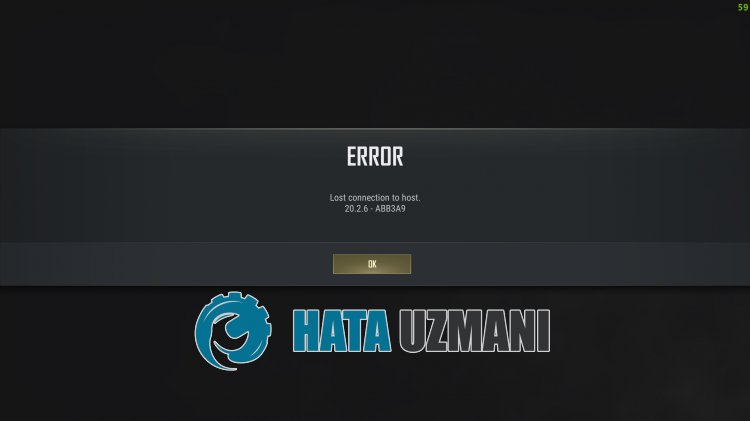
Tämä virhe johtuu yleensä epävakaudesta verkkoyhteydestä, joka rajoittaa pelaajien pääsyä peliin. Tietenkin, ei vain tämän ongelman, vaan myös monien ongelmien vuoksi, se voi aiheuttaa meille tällaisen virheen. Tätä varten yritämme ratkaista ongelman kertomalla sinulle muutaman ehdotuksen.
Pubg-yhteyden isäntävirheen korjaaminen
Voit korjata tämän virheen etsimällä ratkaisun ongelmaan seuraamalla allaolevia ehdotuksia.
1-) Älä käytä Wi-Fi-yhteyttä
Jos muodostat yhteyden Internetiin Wi-Fi-verkon kautta, voit kohdata erilaisia yhteysvirheitä. Tämä voi johtua siitä, että Wi-Fi-yhteys ei lähetä oikein. Tätä varten suosittelemmeliittämistä ethernet-kaapelilla.
Kunolet yhdistänyt Ethernet-kaapelin, voit tarkistaa, jatkuuko ongelma. Jos ongelmasi jatkuu tämän prosessin jälkeen, voimme siirtyä seuraavaan ehdotukseen.
2-) Käynnistä Internet uudelleen
Suosittelemme käynnistämään modeemin uudelleen kahden päivän välein. Tämä johtuu siitä, että modeemi tallentaa pakettitapahtumalokit taustalle ja nämä tapahtumalokit kerääntyvät, mikä vähentää välitöntä lukunopeutta.
Alennettu välitön lukunopeus saa Internet-yhteytesi muodostamaan epävakaan. Siksi käynnistä modeemi uudelleen ja päivitä internet.
Kun Internet on käynnistynyt uudelleen, voit tarkistaa, jatkuuko ongelma.
3-) Rekisteröi toinen DNS-palvelin
Voimme poistaa ongelman rekisteröimällä toisen dns-palvelimen tietokoneeseen.
- Avaa Ohjauspaneeli ja valitse Verkko ja Internet
- Avaa Verkko- ja jakamiskeskus avautuvasta näytöstä.
- Napsauta Muuta sovittimen asetuksia vasemmalla.
- Avaa Ominaisuudet-valikko napsauttamalla yhteystyyppiäsi hiiren kakkospainikkeella.
- Kaksoisnapsauta Internet Protocol Version 4 (TCP /IPv4).
- Otetaan asetukset käyttöön kirjoittamalla Googlen DNS-palvelin, jonka annamme alla.
- Ensisijainen DNS-palvelin: 8.8.8.8
- Muu DNS-palvelin: 8.8.4.4
- Valitse sitten Vahvista asetukset poistuttaessa -vaihtoehto ja paina OK-painiketta suorittaaksesi toiminnot.
Tämän tekemisen jälkeen siirrytään seuraavaan ehdotukseen.
4-) Tarkista yhteytesi
Internet-yhteyden ongelma voi aiheuttaa monia virheitä. Jos internetyhteytesi hidastuu tai katkeaa, annamme muutamia korjausehdotuksia.
- Jos Internet-nopeus hidastuu, sammuta modeemi ja käynnistä se sitten uudelleen. Tämä prosessi helpottaa internettiäsi hieman.
- Voimme poistaa ongelman tyhjentämällä Internet-välimuistin.
Tyhjennä DNS-välimuisti
- Kirjoita "cmd" aloitusnäyttöön ja suorita se järjestelmänvalvojana.
- Komentokehoteruutu kirjoittamalla seuraavat koodirivit peräkkäin ja painamalla Enter.
- ipconfig /flushdns
- netsh int ipv4 reset
- netsh int ipv6 reset
- netsh winhttp nollaa välityspalvelin
- netsh winsockin nollaus
- ipconfig /release
- ipconfig /renew
- ipconfig /registerdns
- netsh-liittymän tcp-nollaus
- netsh int ip reset
- netsh int tcp set global autotuninglevel=normal
- Tämän toimenpiteen jälkeen se näyttää, että dns-välimuisti ja välityspalvelimet on tyhjennetty onnistuneesti.
Käynnistä tietokone tämän prosessin jälkeen uudelleen, käynnistä Pubg-peli ja tarkista, jatkuuko ongelma. Jos ongelma jatkuu, siirrytään toiseen ehdotukseen.
5-) Luo yksityinen portti Pubg:lle
Jos mikään ylläolevista ehdotuksista ei toimi sinulle, voimme korjata ongelman asettamalla portin, joka on määritetty Pubg:lle.
- Kirjoita hakunäyttöön "Windows Defender Firewall" ja avaa se.
- Napsauta Lisäasetukset avautuvan näytön vasemmassa reunassa.
- Napsauta avautuvan ikkunan vasemmalla puolellaolevaa Inbound Rules -vaihtoehtoa ja napsauta oikeallaolevaa Uusi sääntö -vaihtoehtoa.
- Valitse Portti-vaihtoehto uudessa avautuvassa ikkunassa ja napsauta Seuraava-painiketta.
- Valitse tämän prosessin jälkeen vaihtoehto TCP, kirjoita portti, jonka jätämme allaolevaan kenttään, ja napsauta Seuraava-painiketta.
- 27015,27036
- Valitse sitten Salli yhteys -vaihtoehto, paina Seuraava-painiketta, aseta kolme vaihtoehtoa valituksi ja klikkaa Seuraava. "-painiketta .
- Anna sitten sen portin nimi, jossa suoritimme asennuksen, ja paina Valmis-painiketta.
Tässä prosessissaolemmelisänneet uuden säännön TCP-porttiin. Päätetään seuraavassa toiminnossa prosessimme yhdistämällä UDP-portti.
- Lisää sitten uusi sääntö uudelleen, valitse Portti ja napsauta Seuraava-painiketta.
- Valitse tämän prosessin jälkeen vaihtoehto UDP, kirjoita portti, jonka jätämme alla, kenttään ja napsauta Seuraava-painiketta.
- 27015,27031-27036
- Valitse sitten Salli yhteys -vaihtoehto, paina Seuraava-painiketta, aseta kolme vaihtoehtoa valituksi ja klikkaa Seuraava. "-painiketta .
- Anna sitten sen portin nimi, jossa suoritimme asennuksen, ja paina Valmis-painiketta.
Käynnistä Pubg-peli tämän prosessin jälkeen ja tarkista, jatkuuko ongelma.
2-) Tarkista tiedoston eheys
Varmistamme pelitiedoston eheyden ja skannaamme ja lataamme puuttuvat tai virheelliset tiedostot. tätä varten;
- Avaa Steam-ohjelma.
- Avaa kirjastovalikko.
- Napsauta vasemmallaolevaa Pubg -peliä hiiren kakkospainikkeella ja avaa Ominaisuudet-välilehti.
- Avaa Paikalliset tiedostot -valikko avautuvan näytön vasemmasta reunasta.
- Napsauta painiketta Tarkista pelitiedostojen eheys Paikalliset tiedostot, joita tapasimme -valikosta.
Tämän prosessin jälkeen lataus suoritetaan skannaamalla vaurioituneet pelitiedostot. Kun prosessi on valmis, yritä avata peli uudelleen.
Kyllä, ystävät,olemme ratkaisseet ongelmamme tällä otsikolla. Jos ongelmasi jatkuu, voit kysyä kohtaamistasi virheistä siirtymällä meidän FORUM-alustallemme. avattu.



















